La fixation du microphone maintient la réinitialisation à 0 volume
Publié: 2018-04-12"Votre voix se tarit si vous ne l'utilisez pas"
Patty Page
Sans aucun doute, nous sommes prêts à aller très loin pour être entendus. Sinon, les conflits et les tensions s'ensuivent. Heureusement, vous pouvez exprimer vos opinions même si votre microphone se réinitialise sans cesse sur 0 - vous pouvez facilement résoudre ce problème en appliquant nos correctifs éprouvés. Continuez simplement à lire pour remettre votre appareil en marche.
Pour commencer, s'il s'agit de la question « Pourquoi mon micro est-il coupé sous Windows ? » qui vous a amené ici, préparez-vous à creuser. Ce problème peut survenir pour de nombreuses causes, et certaines d'entre elles peuvent sembler assez surprenantes.
Alors, pourquoi un microphone se remet-il à zéro ? En fait, les raisons qui se produisent incluent, mais sans s'y limiter, les pannes matérielles, les mauvais pilotes, les interférences logicielles, les paramètres incorrects, les ports défectueux et même les logiciels malveillants. Nous les éliminerons un par un afin de faire disparaître vos problèmes d'enregistrement audio.
Il est temps de remettre votre microphone sur les rails :
1. Assurez-vous qu'il ne s'agit pas d'un problème matériel
C'est certainement la première étape à franchir, car votre appareil peut être défectueux. Si vous utilisez un microphone externe, connectez-le à un autre ordinateur et vérifiez s'il y a des problèmes. Si l'appareil continue de mal fonctionner, vous devriez envisager d'investir dans un nouveau matériel d'enregistrement audio.

2. Branchez votre appareil sur un autre port
Si le niveau de votre microphone se réinitialise de manière aléatoire à zéro, essayez de connecter l'appareil à un autre port - le port actuel pourrait être le coupable. Alors, vérifiez tout de suite.
3. Utiliser l'utilitaire de résolution des problèmes audio de Windows
Sans aucun doute, les développeurs de Microsoft sont plutôt réfléchis. C'est pourquoi votre système d'exploitation peut gérer de nombreux problèmes par lui-même, et les problèmes d'enregistrement ne font pas exception.
Voici ce que vous devez faire pour que Windows répare votre micro :
- Ouvrez votre menu Démarrer et localisez la zone de recherche (ou appuyez sur la touche de logo Windows + raccourci S sur votre clavier).
- Tapez "dépanner" sans les guillemets. Sélectionnez Dépanner dans les résultats de la recherche et ouvrez-le.
- Accédez à la section Matériel et périphériques, qui se trouve dans le volet de gauche.
- Sélectionnez l'option Exécuter le dépanneur. Clique dessus.
- Suivez les invites à l'écran pour faciliter l'analyse.
Une fois votre PC analysé, vous recevrez un rapport contenant les solutions disponibles à votre problème. Si le dépanneur n'a pas réussi à identifier le problème, ne désespérez pas et passez au correctif suivant.
4. Configurez vos paramètres d'enregistrement audio
Il est essentiel de vérifier si votre microphone est défini comme périphérique d'enregistrement par défaut sur votre ordinateur. Pour ce faire, suivez les étapes ci-dessous :
- Accédez à votre barre des tâches et localisez l'icône de contrôle du volume.
- Faites un clic droit sur l'icône et cliquez sur Périphériques d'enregistrement.
- Localisez votre microphone externe. Assurez-vous qu'il est activé.
- Faites un clic droit sur le périphérique et sélectionnez Définir comme périphérique par défaut.
- Cliquez sur Appliquer et sélectionnez OK pour enregistrer les modifications.
Remarque : si vous disposez d'une webcam intégrée, nous vous recommandons de la désactiver, car son micro peut monopoliser l'attention et mettre votre périphérique externe hors service.
5. Empêchez les autres applications de contrôler votre microphone
Le fait est que l'une de vos applications a peut-être pris le contrôle de l'appareil en question. Pour éviter les "guerres de territoire", procédez comme suit :
- Ouvrez votre menu Démarrer et accédez au Panneau de configuration. Vous pouvez également accéder au Panneau de configuration en appuyant sur la touche de logo Windows + raccourci S et en sélectionnant l'option Panneau de configuration dans la liste.
- Une fois dans le Panneau de configuration, cliquez sur Son.
- Accédez à l'onglet Enregistrement.
- Localisez votre microphone et double-cliquez dessus.
- Allez dans l'onglet Avancé et localisez "Autoriser les applications à prendre le contrôle exclusif de cet appareil". Assurez-vous de la décocher.
- Cliquez sur Appliquer puis sur OK pour enregistrer vos modifications.
Aucune application ne peut avoir le contrôle ultime sur votre microphone maintenant.
6. Réparez votre pilote de microphone
Si le contrôle du volume de votre microphone continue de revenir à zéro, le pilote de périphérique peut être défectueux, manquant ou obsolète. Quoi qu'il en soit, il doit être réparé. Pour le réparer, vous avez 3 options :
Utiliser un logiciel spécial
C'est en effet le moyen le plus simple. Téléchargez un outil spécial et laissez-le faire le travail pour vous. Par exemple, si vous optez pour Auslogics Driver Updater, soyez assuré que tous vos problèmes de pilote seront résolus en un seul clic sur un seul bouton.
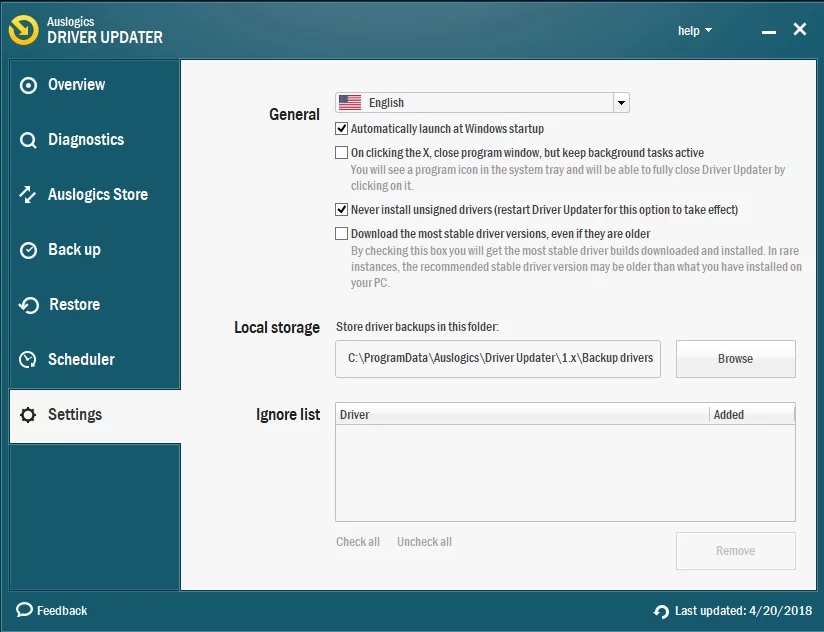
Utilisez l'outil Device Manager intégré
Le dépannage des pilotes problématiques est la tâche que vous pouvez confier au Gestionnaire de périphériques : cet outil fait partie de votre système d'exploitation et est conçu pour traiter les problèmes de pilotes.
Suivez les instructions pour utiliser le Gestionnaire de périphériques dans
Windows 7
- Lancez le menu Démarrer et accédez à Ordinateur.
- Faites un clic droit dessus et sélectionnez l'option Gérer.
- L'écran Gestion de l'ordinateur s'affichera.
- Là, vous devez ouvrir le Gestionnaire de périphériques.
- Dans le Gestionnaire de périphériques, localisez votre microphone et faites un clic droit dessus. Vous pouvez essayer de réinstaller le périphérique ou de mettre à jour son pilote.
Windows 8 (8.1)
- Faites un clic droit sur l'icône de votre logo Windows pour ouvrir le menu d'accès rapide.
- Sélectionnez Gestionnaire de périphériques dans le menu. Dans la liste des appareils disponibles, sélectionnez votre microphone.
- Faites un clic droit sur le périphérique et essayez de résoudre le problème en le réinstallant ou en mettant à jour son logiciel de pilote.
Windows 10
- Appuyez simultanément sur le logo Windows et les touches X de votre clavier.
- Sélectionnez Gestionnaire de périphériques. Une fois dedans, accédez à votre microphone et faites un clic droit dessus.
- Essayez de mettre à jour le pilote de l'appareil. Pensez également à le réinstaller.
Réparez votre pilote de microphone manuellement
Et c'est le moyen le plus difficile : vous devez connaître le modèle exact de votre microphone et la dernière version du pilote nécessaire. Cette méthode implique de nombreuses recherches sur le Web, et le site Web officiel de votre fournisseur est le meilleur endroit pour commencer.
Gardez à l'esprit qu'il faut éviter de télécharger et d'installer le mauvais pilote pour votre microphone, car cela pourrait n'apporter aucun avantage ou même compliquer encore plus les choses.

7. Désinstaller le logiciel de contrôle audio
De tels programmes peuvent être très utiles, mais ils peuvent provoquer la mise en sourdine de votre microphone. Voici comment vous pouvez les désinstaller correctement :
- Ouvrez votre menu Démarrer et passez au Panneau de configuration.
- Allez dans Programmes et cliquez sur Programmes et fonctionnalités.
- Localisez votre logiciel de contrôle audio et cliquez sur Désinstaller pour le supprimer.
- Attendez que le processus de désinstallation soit terminé.
Enfin, vous devez redémarrer votre ordinateur et voir si votre microphone fonctionne bien maintenant.
8. Analysez votre ordinateur à la recherche de logiciels malveillants
Les logiciels malveillants ne sont en aucun cas un ennemi trivial : de nos jours, les attaques de logiciels malveillants deviennent de plus en plus vicieuses et rusées. Aussi surprenant que cela puisse paraître, votre microphone est une cible convoitée pour les logiciels hostiles. Donc, si l'appareil refuse de fonctionner comme il est censé le faire, il y a de fortes chances que votre PC soit infecté par un logiciel malveillant.
Dans une situation comme celle-ci, vous devez exécuter une analyse complète du système. Voici comment procéder :
Utiliser Windows Defender
Votre système d'exploitation peut en fait se défendre : il intègre la suite Windows Defender, qui est assez efficace pour éliminer les intrus hostiles. Pour utiliser cette fonctionnalité à votre avantage, suivez les instructions ci-dessous :
Windows 7
- Ouvrez votre menu Démarrer et localisez la zone de recherche. Tapez 'Defender' (sans les guillemets) et cliquez sur Windows
- Defender lorsqu'il apparaît sur la liste. Vous pouvez également lancer Windows Defender de cette manière : ouvrez votre menu Démarrer, accédez au Panneau de configuration et cliquez sur Windows Defender.
- Une fois dans la fenêtre d'accueil de Windows Defender, accédez à Analyser et cliquez sur la flèche à côté. Sélectionnez l'option Analyse complète.
Windows 8 (8.1)
- Ouvrez votre menu Démarrer et accédez à la barre de recherche.
- Tapez "Windows Defender" (sans les guillemets) dedans.
- Sélectionnez Windows Defender dans la liste.
- La fenêtre d'accueil de Windows Defender s'ouvrira.
- Cliquez sur Mettre à jour et passez à Accueil.
- Allez dans Options d'analyse, sélectionnez Complète, puis choisissez Analyser maintenant.
Windows 10
- Cliquez sur votre icône Démarrer et localisez la roue dentée Paramètres. Clique dessus.
- Ouvrez Update & Security et passez à Windows Defender.
- Lorsque l'écran Windows Defender apparaît, sélectionnez Ouvrir Windows Defender.
- Une fois dans la fenêtre Windows Defender Security Center, cliquez sur l'icône du bouclier dans le volet de gauche.
- Cliquez ensuite sur le lien Analyse avancée et sélectionnez l'option Analyse complète.
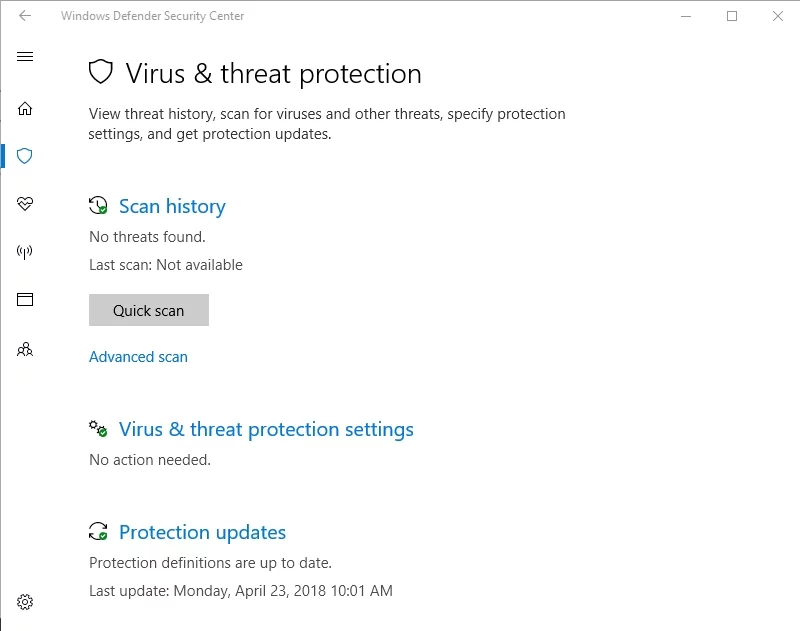
Utiliser un antivirus tiers
Vous pourriez tout aussi bien choisir un produit antivirus non Microsoft pour votre croisade anti-malware. N'oubliez pas que vous devez utiliser un logiciel fiable et réputé.
Utiliser un logiciel anti-malware
Certains produits anti-malware sont littéralement indispensables lorsqu'il s'agit de détecter et de tuer des menaces particulièrement sournoises. Auslogics Anti-Malware en est un exemple : ce chasseur de logiciels malveillants astucieux analysera tous les coins et recoins de votre système d'exploitation pour s'assurer qu'il n'y a pas d'invités indésirables.
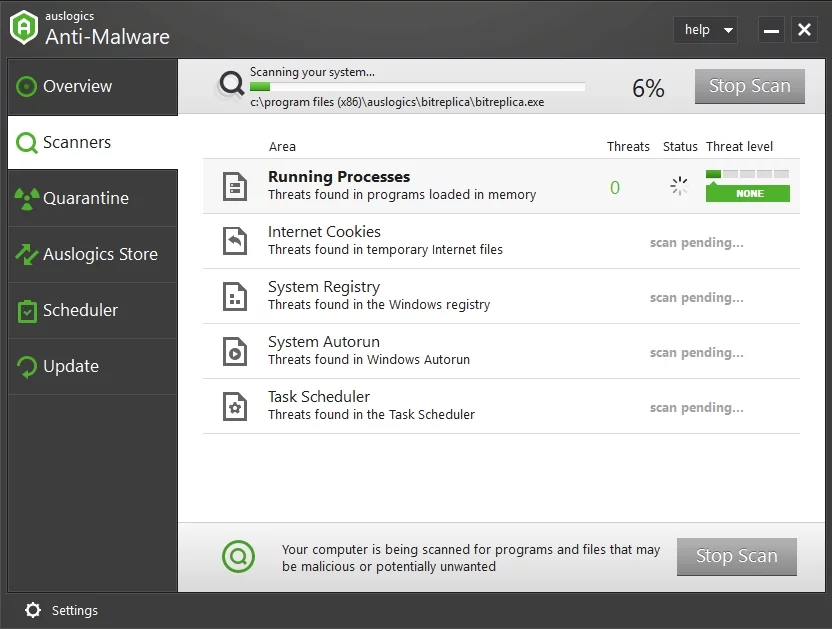
9. Corrigez vos problèmes de registre
Certaines des applications qui s'exécutaient autrefois sur votre PC et utilisaient votre microphone peuvent avoir obstrué le registre de votre système avec des entrées restantes. Cela signifie que vous devez nettoyer le registre Windows pour empêcher le niveau de votre microphone de passer à 0.
Le hic, c'est que le registre Windows est un composant extrêmement subtil de votre système : même une petite erreur peut l'endommager de manière irréparable. Cela dit, nous vous recommandons de le modifier manuellement uniquement si vous avez des compétences techniques exceptionnelles. Si ce n'est pas votre cas, vous pouvez utiliser un logiciel gratuit fiable tel que Auslogics Registry Cleaner et réparer votre registre en un rien de temps.
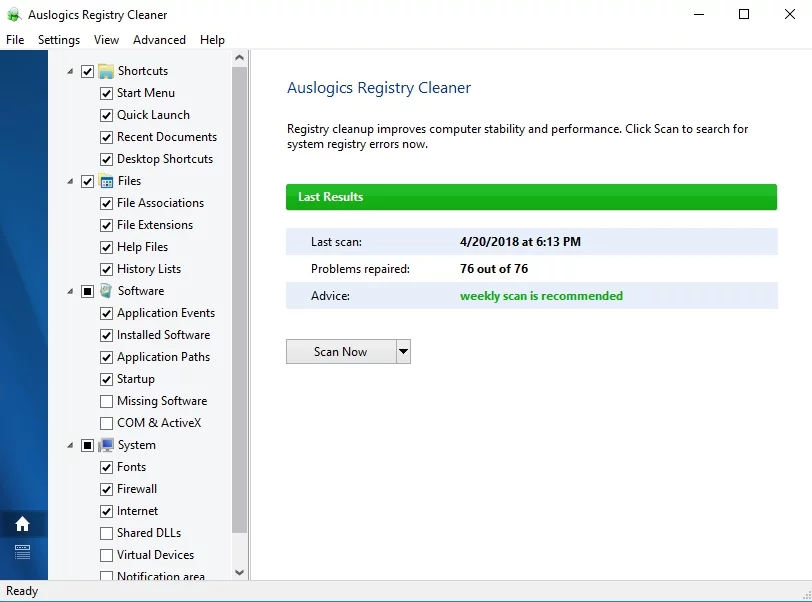
10. Effectuez une restauration du système
Tout en rien? Pensez ensuite à utiliser la fonction de restauration du système. S'il a été activé sur votre PC, vous pouvez restaurer votre système à une date antérieure à l'apparition de vos problèmes de microphone.
Ce sont les étapes à franchir
Windows 7:Ouvrez votre menu Démarrer, accédez à la zone de recherche et tapez Restauration du système.
Windows 8 (8.1) :
- Appuyez sur la touche de logo Windows + raccourci Q.
- Tapez "Récupération" (sans les guillemets) dans la zone de recherche.
- Cliquez sur Paramètres, puis sélectionnez Récupération.
- Sélectionnez Ouvrir la restauration du système.
- Vous verrez le point de restauration de travail le plus récent. Cependant, vous pouvez en choisir un autre en cochant Choisir un autre point de restauration.
- Confirmez votre point de restauration.
Windows 10 :
- Ouvrez votre menu Démarrer et passez au Panneau de configuration.
- Ouvrez Système et sécurité et cliquez sur Historique des fichiers.
- Accédez à la section Récupération et sélectionnez l'option Ouvrir la restauration du système.
- Cliquez sur Suivant et choisissez le point de restauration auquel vous souhaitez restaurer votre système.
- Cliquez sur Suivant et Terminer. Donnez ensuite votre confirmation.
Nous espérons que votre microphone fonctionne bien maintenant.
Avez-vous des idées ou des questions concernant ce problème?
Nous attendons vos commentaires avec impatience !
